HyperSnap中文官方网站 > >
hypersnap7怎么分割图片
发布时间:2012-10-11 10: 37: 44
使用hypersnap7进行屏幕截图之后,我们很多时候都需要对图片进行修改分割,让图片更满足我们的使用需要。那hypersnap7是怎么分割图片的呢?
打开hypersnap7,点击主功能栏“图像”选项。首先是“修剪”功能,此功能可以让用户自定义分割图片,将截图缩减为更小尺寸!那这个功能是怎么分割图片的呢?使用方法很简单,点击“修剪”选项,在图片上选择合适起始,拉伸修剪方框,区域选择完毕点击鼠标左键,方框外的图片部分就会被去除。
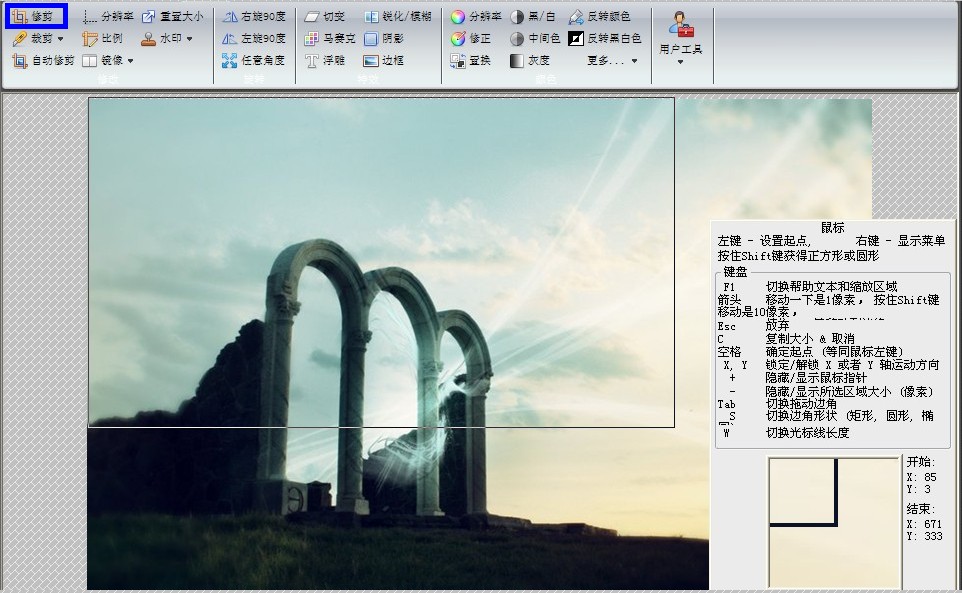
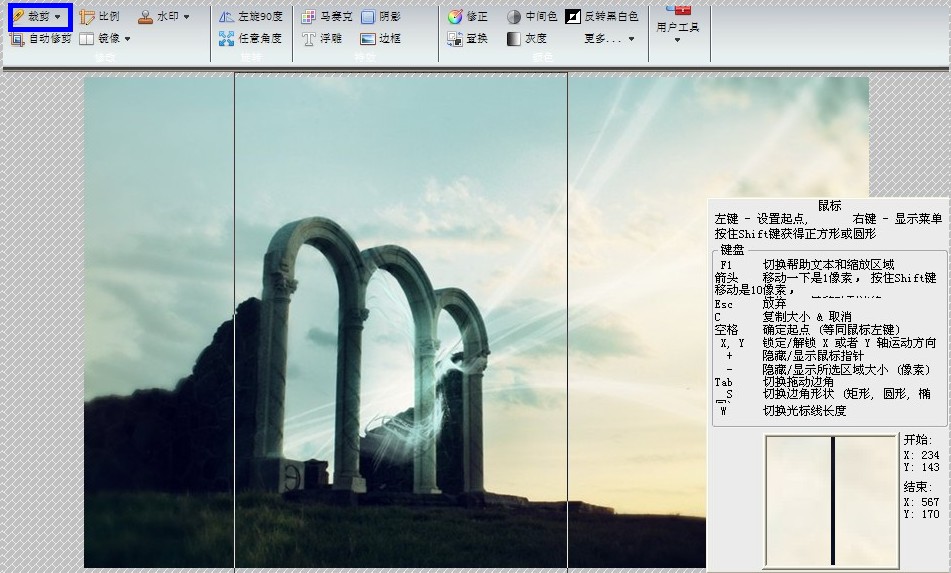

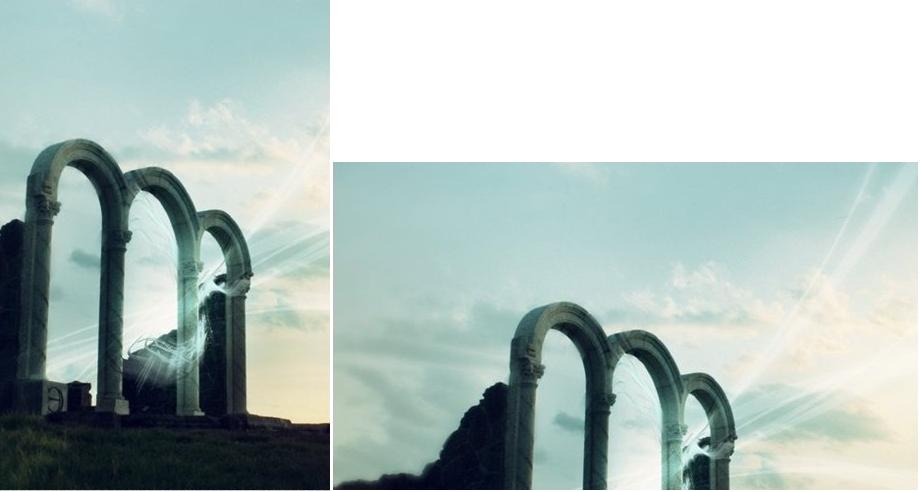
展开阅读全文
︾
标签:怎么分割图片,水平分割图片,垂直分割图片
- 上一篇:单机游戏怎么截图
- 下一篇:视频截图用什么软件好
用户评论
-
Hypersnap太好用了,我经常要做些宣传文档,截屏工具必不可少,可以同等大小截图,一次多个,超级便利。
-Tina 策划
-
很不错的截图软件,能快速截图,效果又好!帮我节省了很多时间精力!公司明眼人都看得到我的文档报告变得专业、精致多了!
-Judith 写手
-
HyperSnap轻松帮我解决了无法准确截取游戏过场动画和内容的问题,不愧为最优秀的屏幕截图专家!
-Aaron 编辑


 正版行货·质量保证
正版行货·质量保证 便捷支付·闪电发货
便捷支付·闪电发货 售后无忧·服务保障
售后无忧·服务保障